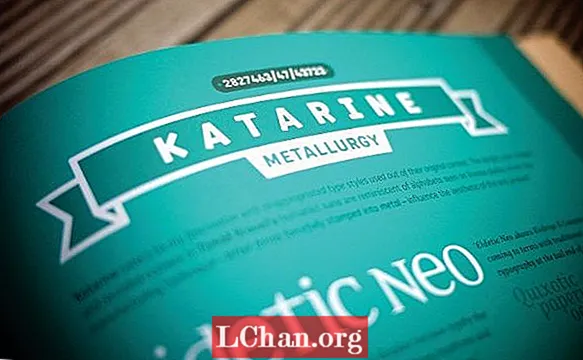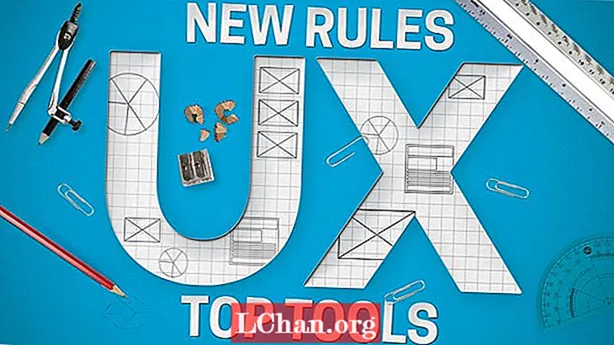কন্টেন্ট
- পর্ব 1: উইন্ডোজ 10 সমর্থন করে এমন কোন ম্যাক?
- পার্ট 2: ম্যাকে ডাউনলোড ডাউনলোড বুট ক্যাম্প সমর্থন সফ্টওয়্যার কীভাবে করবেন?
- পার্ট 3: বুট ক্যাম্প সহকারী ব্যবহার করে আপনার ম্যাকের উইন্ডোজ 10 ইনস্টল করবেন কীভাবে?
- পার্ট 4: উইন্ডোজ 10 এর জন্য বুট ক্যাম্প ড্রাইভগুলি কীভাবে ডাউনলোড এবং ইনস্টল করবেন?
- চূড়ান্ত শব্দ
সকলেই জানেন যে অ্যাপল ল্যাপটপ এবং ডেস্কটপগুলি তাদের নিজস্ব ওএসে চালিত হয়। যা ম্যাকোস তবে ওএস অন্যতম জনপ্রিয় এবং ওএস ব্যবহার করা সহজ। উইন্ডোজের নিজস্ব একটি প্রাকৃতিক আকর্ষণ রয়েছে। দীর্ঘদিন ধরে মনে করা হয়েছিল যে অ্যাপলের পণ্য উইন্ডোজ ওএসকে অনুমতি দেবে না Apple এগুলি চালানোর জন্য, তবে বুট শিবিরের ড্রাইভের সাহায্যে এখন ম্যাক কম্পিউটারগুলিতে উইন্ডোজ 10 চালানোর দীর্ঘ স্বপ্ন অর্জন করা সম্ভব। ব্যবহারকারীর জন্য কেবল বুটক্যাম্প ড্রাইভার উইন্ডোজ 10 এর প্রয়োজন হবে প্রক্রিয়াটি 30 থেকে 40 মিনিটের মতো দীর্ঘ হতে পারে তবে এটি কোনও কঠিন নয়।
- পর্ব 1: উইন্ডোজ 10 সমর্থন করে এমন কোন ম্যাক?
- পার্ট 2: ম্যাকে ডাউনলোড ডাউনলোড বুট ক্যাম্প সমর্থন সফ্টওয়্যার কীভাবে করবেন?
- পার্ট 3: বুট ক্যাম্প সহকারী ব্যবহার করে আপনার ম্যাকের উইন্ডোজ 10 ইনস্টল করবেন কীভাবে?
- পার্ট 4: উইন্ডোজ 10 এর জন্য বুট ক্যাম্প ড্রাইভগুলি কীভাবে ডাউনলোড এবং ইনস্টল করবেন?
পর্ব 1: উইন্ডোজ 10 সমর্থন করে এমন কোন ম্যাক?
যদিও অ্যাপল হার্ডওয়্যার এখন উইন্ডোজ ওএস এর অনুমতি দিতে পারে Although এগুলিতে চালানো যেতে পারে তবে এই বৈশিষ্ট্যটি প্রতিটি পণ্যগুলিতে পাওয়া যায় না। শুধুমাত্র বুটক্যাম্প উইন্ডোজ 10 ডাউনলোড ম্যাকে উইন্ডোজ 10 ইনস্টল করার জন্য এটি কার্যকর করতে সক্ষম করে না। বুট ক্যাম্পগুলির মাধ্যমে ইনস্টল করার সময় উইন্ডোজ 10, 64 বিট সংস্করণগুলিকে সমর্থন করতে পারে এমন মডেলগুলি নীচে রয়েছে।
- ম্যাকবুক (২০১২ এবং পরবর্তী)
- ম্যাকবুক এয়ার (২০১২ এবং পরবর্তী)
- ম্যাকবুক (2015 এবং পরবর্তী)
- আইম্যাক প্রো মডেল (2017 এবং পরবর্তী)
- আইম্যাক মডেল (২০১২ এবং পরবর্তী)
- ম্যাক মিনি (২০১২ এবং পরবর্তী)
- ম্যাক মিনি সার্ভার (২০১২ এবং পরবর্তী)
- ম্যাক প্রো মডেল (2013 এবং পরবর্তী)
পার্ট 2: ম্যাকে ডাউনলোড ডাউনলোড বুট ক্যাম্প সমর্থন সফ্টওয়্যার কীভাবে করবেন?
কখনও কখনও উইন্ডোজ 10 বুটক্যাম্প ইনস্টল করা একমাত্র জিনিস সমর্থন সফ্টওয়্যার সমান গুরুত্বপূর্ণ হয়ে ওঠে না। নীচের উল্লিখিত প্রক্রিয়াগুলি একই অনুসরণ ডাউনলোড করার জন্য।
1. প্রথমে ম্যাকটি ইন্টারনেট থেকে সংযোগ বিচ্ছিন্ন করুন।
২. তবে ইউটিলিটিগুলি থেকে বুট শিবির চালু করা উচিত।
৩. বুট শিবিরের সহকারী ব্যবহারকারীর দ্বারা "অ্যাপলের জন্য সর্বশেষ উইন্ডোজ সমর্থন সফটওয়্যার" ডাউনলোড করার বিকল্পটি পাওয়া যাবে, কেবলমাত্র এটি প্রয়োজনীয় সমস্তগুলি ডাউনলোড করতে অন্য সমস্ত অপশন নির্বাচন না করে। যদি এর মতো কোনও বিকল্প না থাকে তবে মেনু বার থেকে এটি ডাউনলোড করুন।

৪. ইউএসবি ফ্ল্যাশ ড্রাইভে সমর্থন সফটওয়্যারটি ডাউনলোড করার পরামর্শ দেওয়া হয়। এটি করতে প্রশাসকের নাম এবং পাসওয়ার্ড সহ গন্তব্য ফোল্ডার হিসাবে ইউএসবি ফ্ল্যাশ ড্রাইভটি নির্বাচন করুন।
পার্ট 3: বুট ক্যাম্প সহকারী ব্যবহার করে আপনার ম্যাকের উইন্ডোজ 10 ইনস্টল করবেন কীভাবে?
প্রক্রিয়াটির জন্য দুটি জিনিস প্রয়োজন প্রথমে একটি উইন্ডোজ 10 আইএসও এবং দ্বিতীয়টি সম্ভবত বুট শিবির সহকারী। উইন্ডোজ 10 আইএসও মাইক্রোসফ্ট ওয়েব পৃষ্ঠা থেকে সহজেই ডাউনলোড করা যায়। ডাউনলোড শেষ হয়ে গেলে নিচের ধাপগুলি অনুসরণ করুন।
1. ইনস্টলেশন চালিয়ে যাওয়ার জন্য বুট শিবির সহকারী চালু করুন। উক্ত লঞ্চটি প্রয়োগের অধীনে ইউটিলিটিগুলি থেকে করা যেতে পারে।
২. তারপরে ব্যবহারকারীকে উইন্ডোজ 10 আইএসও ফাইল নির্বাচন করার জন্য আইএসও ইমেজ বাক্সের ঠিক পাশে প্রদর্শিত বাছাই বোতামটি ক্লিক করতে নির্দেশ দেওয়া হয়।
৩. তারপরে উইন্ডোজ ওএস এর জন্য ব্যবহৃত স্থানটি নির্বাচন করুন স্থাপন. ব্যবহারকারী যদি আরও সংখ্যক গেম ইনস্টল করতে চান তবে পার্টিশনের সময় তার আরও বেশি জায়গা সক্ষম করতে হবে।

৪. প্রথম 3 টি পদক্ষেপের পরে ব্যবহারকারীর ইনস্টল-এ ক্লিক করা উচিত, বুটক্যাম্প উইন্ডোজ 10 ড্রাইভার ডাউনলোড শুরু হবে এবং পার্টিশনটি বুট শিবির সহকারী দ্বারা করা হবে। এই সমস্ত পরে সহকারী প্রশাসকের পাসওয়ার্ডের জন্য ব্যবহারকারীকে জিজ্ঞাসা করবে এবং তারপরে MacOS উইন্ডোজ 10 সেটআপে পুনরায় বুট হবে।

৫. রিবুট হয়ে গেলে মনিটর উইন্ডোজ লোগো এবং সেটআপ স্ক্রিনটি প্রদর্শন করবে। সেখানে ব্যবহারকারীকে বিভিন্ন কাস্টমাইজেশন ফর্ম্যাট যেমন ভাষা, সময় ইত্যাদি নির্বাচন করতে হবে is
The. উপরের পদক্ষেপের পরে এখন একটি উইন্ডো পপ আপ হবে যা সক্রিয় উইন্ডোজ বাক্স। যদি ব্যবহারকারীর উইন্ডোজ 10 পণ্য কী থাকে তবে তার বা তার একই প্রবেশ করা উচিত অন্যথায় "আমার কাছে পণ্য কী নেই" বিকল্পটি ক্লিক করার পরামর্শ দেওয়া হচ্ছে। যদি ব্যবহারকারীর কাছে কী না থাকে তবে উইন্ডোটি তাকে বা কেনার বিকল্পটিতে অনুরোধ করবে এবং সেখানে ব্যবহারকারী উইন্ডোজ 10 এর সংস্করণ চয়ন করতে পারবেন।
Successful. কীটি সফলভাবে সরবরাহের পরে ইনস্টলেশন শুরু হবে। বুটক্যাম্প ড্রাইভার উইন্ডোজ 10 ডাউনলোড সেটআপের মাধ্যমে প্রয়োজনীয় ফাইলগুলি অনুলিপি করে শেষ হবে। সেটআপ শেষ হওয়ার পরে ম্যাক 10 সেকেন্ডের মধ্যে পুনরায় বুট হবে। রিবুট করার পরে মনিটরটি আবার উইন্ডোজ লোগো প্রদর্শন করবে এবং সেটআপ প্রক্রিয়াটি চলতে থাকবে। ওএস তৈরি করতে ব্যবহারকারীর পছন্দসই বিকল্পটি বেছে নেওয়া উচিত। তার নিজের প্রয়োজন অনুসারে কাস্টমাইজড।
৮. তারপরে ব্যবহারকারীর অ্যাকাউন্ট অ্যাকাউন্টের সাথে একটি অ্যাকাউন্ট তৈরি করতে হবে। অ্যাকাউন্ট সেট আপ করার পরে একটি স্ক্রিন ব্যবহারকারীকে জিজ্ঞাসা করে যে সে ব্যক্তিগত সহকারী কর্টানাকে সক্ষম করতে চায় কিনা pop এটি ব্যবহারকারীর পছন্দ পর্যন্ত to

৯. এই সমস্ত পদক্ষেপের পরে ব্যবহারকারী এখন অবশেষে তার হাতে উইন্ডোজ ডেস্কটপ বা ল্যাপটপ দেখতে পাবে। তবে এটি এখানেই শেষ হয় না। বুট শিবির ইনস্টলার বাক্সে স্বাগতম একটি শিগগিরই স্ক্রিনে উপস্থিত হবে যেখানে ব্যবহারকারীর শর্তাদি এবং শর্তাদি মেনে নেওয়া উচিত। তারপরে ইনস্টলেশনটি আরও এগিয়ে যাওয়ার জন্য ইনস্টল ক্লিক করে প্রয়োজনীয়। অতিরিক্ত ড্রাইভার ইনস্টলেশন উইন্ডো উপস্থিত থাকতে পারে ব্যবহারকারীদের সেগুলি ইনস্টল করা উচিত। সমস্ত ইনস্টলেশন সমাপ্তির পরে ব্যবহারকারীর পুনঃসূচনা সিস্টেম বাক্সটি পরীক্ষা করা উচিত এবং তারপরে পুনরায় বুট করার জন্য "সমাপ্তি" ক্লিক করে by

১০. রিবুট করার পরে যখন মেশিনটি আবার শুরু হয় তখন এটি ওয়াই-ফাইয়ের সাথে সংযুক্ত হওয়া উচিত, পূর্ববর্তীগুলির হিসাবে অ্যাপল সফ্টওয়্যারটিকে তার সর্বশেষ সংস্করণে আপডেট করার জন্য সমস্যা তৈরি হতে পারে।
১১. এখন ইনস্টলেশন উইন্ডোজগুলির একটি সিরিজ স্ক্রিনে উপস্থিত হবে ব্যবহারকারীদের সেগুলি ইনস্টল করার প্রয়োজন। সমস্ত ইনস্টলেশন সমাপ্তির পরে ব্যবহারকারীর অ্যাপল সফ্টওয়্যার আপডেট পুনর্সূচনা উইন্ডোতে "হ্যাঁ" এ ক্লিক করা উচিত, ম্যাক শেষবারের জন্য পুনরায় বুট করবে এবং তারপরে যখন মেশিনটি আবার চালু হবে তখন উইন্ডোজ 10 এতে লোড হবে ed
১২. উইন্ডোজ 10 লোড হওয়ার পরে ব্যবহারকারীর প্রারম্ভিক বাটন থেকে সেটিংসে আপডেট করা হবে এবং সুরক্ষার জন্য তার বা তার আপডেটগুলি পরীক্ষা করতে হবে।
পার্ট 4: উইন্ডোজ 10 এর জন্য বুট ক্যাম্প ড্রাইভগুলি কীভাবে ডাউনলোড এবং ইনস্টল করবেন?
ব্যবহারকারী বুট শিবির সহকারী থেকে সরাসরি বুট শিবির ড্রাইভার ডাউনলোড করতে পারেন। ইউটিলিটিগুলি থেকে সহকারী চালু করার পরে ব্যবহারকারীর মেনু থেকে "অ্যাপল থেকে সর্বশেষ উইন্ডোজ সমর্থন সফটওয়্যারটি ডাউনলোড করুন" বিকল্পটি নির্বাচন করা উচিত।

ব্যবহারকারীকে তার ইউএসবি ফ্ল্যাশ ড্রাইভটি সিস্টেমে সংযুক্ত করতে হবে এবং একইভাবে সফ্টওয়্যারটি ডাউনলোড করতে হবে। ইউএসবি ফ্ল্যাশ ড্রাইভ সফ্টওয়্যারটি ডাউনলোড করার পরে বুট ড্রাইভগুলি সফলভাবে ইনস্টল করার জন্য ব্যবহারকারীদের নীচের বর্ণিত পদক্ষেপগুলি অনুসরণ করা উচিত।
1. ম্যাকের সাথে ইউএসবি ফ্ল্যাশ ড্রাইভ সংযুক্ত করুন।
২. এখন অ্যাপল মেনুর সিস্টেম পছন্দ থেকে স্টার্টআপ ডিস্ক নির্বাচন করুন। ড্রাইভের তালিকা থেকে উইন্ডোজ ভলিউম চয়ন করুন।

৩. তারপরে উইন্ডোজ চালানোর জন্য মেশিনটি পুনরায় চালু করুন এবং তারপরে প্রয়োজনে লগইন করুন।
৪. তারপরে ইউএসবি ফ্ল্যাশ ড্রাইভে বুট শিবির ফোল্ডারটি খুলুন এবং তারপরে ইনস্টলেশনটি শুরু করতে ডাবল ক্লিক করুন।
5. ইনস্টলেশন সম্পন্ন হওয়ার পরে, মেশিনটি পুনরায় চালু করুন। অতএব, আমরা ম্যাকে উইন্ডোজ 10 ইনস্টল করার জন্য প্রয়োজনীয় সমস্ত পদক্ষেপগুলি শেষ করি।
চূড়ান্ত শব্দ
সুতরাং এটি কীভাবে বুট শিবিরটি ডাউনলোড এবং আপনার ম্যাকে উইন্ডোজ 10 ইনস্টল করতে হয় about যাইহোক, অ্যাকাউন্টগুলির পাসওয়ার্ড ভুলে গিয়ে ধরা এড়াতে এই দীর্ঘ কাজটি করার সময়, ব্যবহারকারীদের পাসওয়ার্ডগুলি পুনরায় সেট করতে পাসফ্যাব 4 উইনকি ব্যবহার করার পরামর্শ দেওয়া হয়। এটি দুর্দান্ত সফ্টওয়্যার, যা স্থানীয় অ্যাকাউন্ট, প্রশাসক অ্যাকাউন্ট, মাইক্রোসফ্ট অ্যাকাউন্ট, ডোমেন অ্যাকাউন্ট ইত্যাদির জন্য উইন্ডোজ পাসওয়ার্ডগুলি পুনরায় সেট / মুছে ফেলার / পুনরুদ্ধার করতে সহায়তা করে